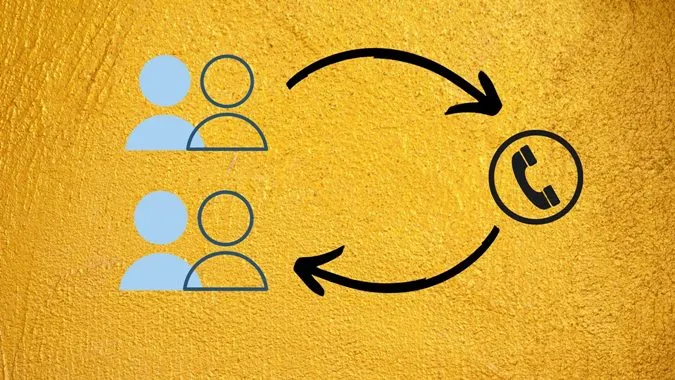S oběma pojmy import a export kontaktů jste se mohli setkat v aplikaci Kontakty, Kontakty Google, iCloud a dalších podobných kontaktních aplikacích. Zajímá vás, co znamená importovat nebo exportovat kontakty v systému Android a iPhone? Odpověď naleznete zde spolu s postupem, jak to provést.
Co znamená importovat kontakty
Obecná definice pojmů import a export znamená získat něco zvenčí, respektive přesunout položky z interního zdroje do externího zdroje. Podobný koncept platí i pro kontakty.
Import kontaktů znamená získání kontaktů z jiného zdroje v telefonu. Zdrojem může být karta SIM nebo soubor vCard. Import kontaktů se hodí, když chcete do telefonu přidat kontakty odjinud.
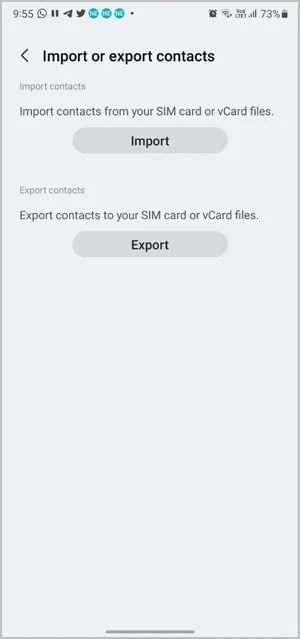
Co znamená Export kontaktů
Export kontaktů naopak znamená vyjmutí kontaktů ze zdroje X do zdroje Y. V pojetí telefonů to znamená přesunutí kontaktů z telefonu na jiné místo určení. To se provádí vytvořením kopie kontaktů a přesunutím této kopie na jiné místo určení, například na kartu SIM, do interního úložiště atd.
Dříve se k přenosu kontaktů z jednoho telefonu do druhého používala funkce export kontaktů. Je stále užitečná, pokud chcete přesunout kontakty z jedné služby do druhé, které nejsou vzájemně přímo kompatibilní. Například kontakty Google a iCloud. Export kontaktů také pomáhá při vytváření souboru kontaktů, na kterém můžete provádět hromadné akce, jako je import, úprava a uspořádání kontaktů.
Kontakty můžete například exportovat z telefonu do interního úložiště nebo z Kontaktů Google/iCloud do souboru Google CSV, Outlook CSV nebo vCard.
Odstraní se kontakty při importu nebo exportu?
Ne, import nebo export kontaktů je ze zdroje neodstraní. Kontakty jsou jednoduše zkopírovány ze zdroje do cíle, aniž by došlo k ovlivnění zdrojových kontaktů.
Co znamená import kontaktů ze SIM karty na iPhone
V podstatě se v dobách funkčních telefonů kontakty obvykle ukládaly pouze na SIM kartu. Pokud byste vyměnili nebo ztratili SIM kartu, přišli byste o všechny kontakty. To se může stát i dnes, pokud jsou kontakty uloženy pouze na SIM kartě. V tomto případě se hodí funkce Importovat kontakty ze SIM karty v iPhonu.
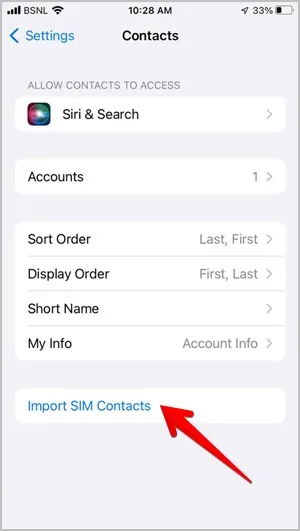
Import kontaktů ze SIM karty umožňuje importovat nebo přenést kontakty uložené na SIM kartě do iPhonu. Pomáhá uživatelům při bezproblémové migraci kontaktů z funkčního telefonu do iPhonu. Pokud by tato funkce neexistovala, člověk by musel každý kontakt do telefonu kopírovat ručně.
Navíc přidává kontaktům další vrstvu ochrany, protože jsou nyní uloženy v telefonu, odkud je můžete synchronizovat do cloudové služby.
Při importu kontaktů ze SIM karty v zařízení iPhone nebo i v systému Android se dějí následující věci:
- Kontakty ze SIM karty se přidají do stávajícího seznamu kontaktů v telefonu.
- Kontakty v telefonu nebudou importem kontaktů ze SIM odstraněny, tj. kontakty ze SIM nepřepíší stávající kontakty.
- Kontakty ze SIM karty se po importu do telefonu neodstraní.
- Pokud po importu kontaktů vyjmete kartu SIM, budete mít k těmto kontaktům v telefonu přístup i bez karty SIM nebo při použití jiné karty SIM.
Stručně řečeno, jakmile jsou kontakty ze SIM karty importovány do telefonu, nemají s danou SIM kartou nic společného. Kontakty nyní existují jako samostatná entita odlišná od karty SIM. Navíc můžete do telefonu importovat kontakty z více SIM karet.
Poznámka: iPhone neumožňuje uživatelům exportovat nebo přenášet kontakty z telefonu na SIM kartu.
Jak importovat nebo exportovat kontakty v systému Android
1. Otevřete aplikaci Kontakty Google v telefonu.
2. Klepněte na ikonu profilového obrázku v horní části a vyberte nastavení aplikace Kontakty.
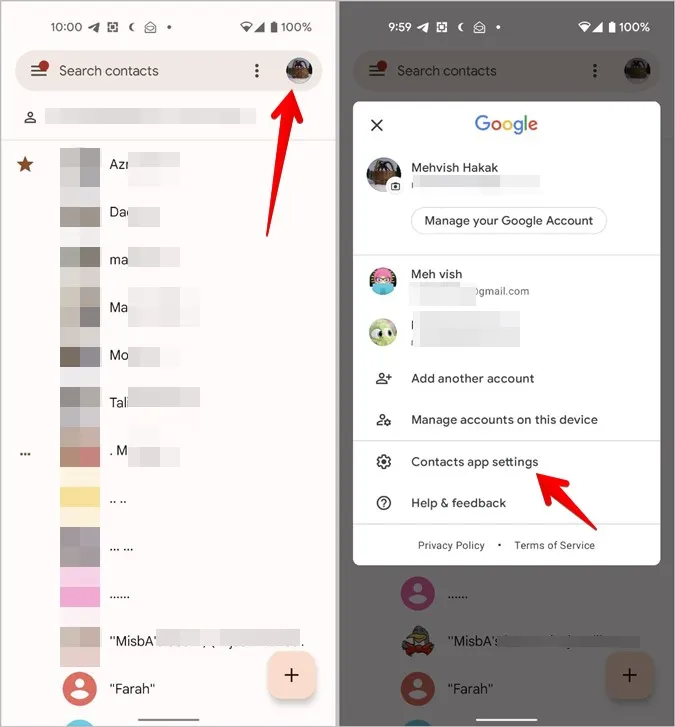
3. Přejděte dolů a klepněte na možnost Importovat nebo Exportovat. Pokud klepnete na Importovat, budete vyzváni k výběru zdroje kontaktů, který může být buď z .vcf souboru nebo z karty SIM.
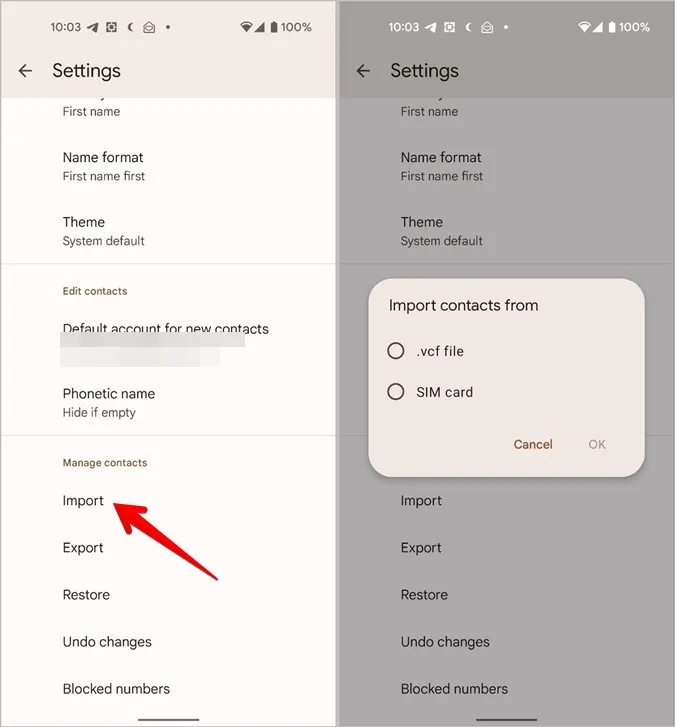
Klepnutím na možnost Exportovat můžete vytvořit soubor .vcf soubor pro kontakty. Otevře se aplikace Soubory. Klepnutím na Uložit stáhnete soubor .vcf.
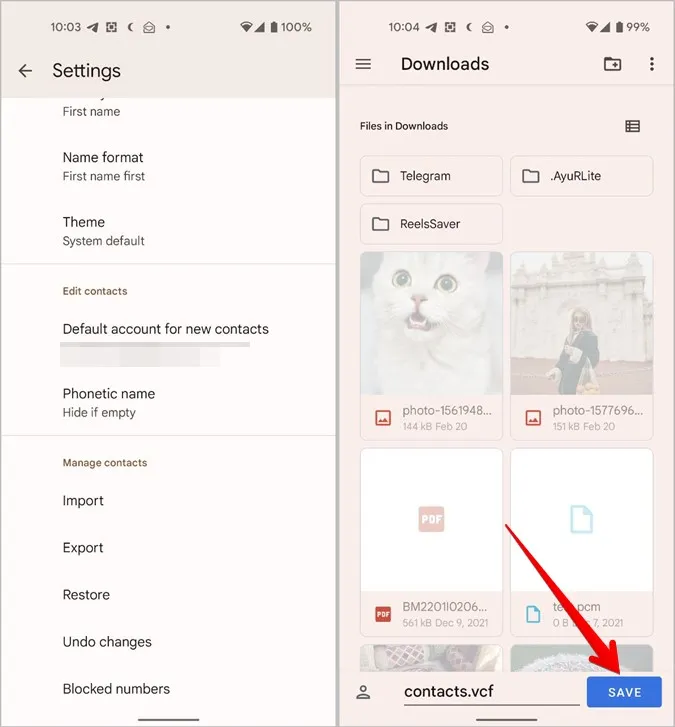
Jak importovat nebo exportovat kontakty v zařízení Samsung
1. Otevřete aplikaci Kontakty Samsung v telefonu.
2. Klepněte na ikonu tří lišt v horní části a vyberte možnost Správa kontaktů.

3. Klepněte na možnost Importovat nebo exportovat kontakty.
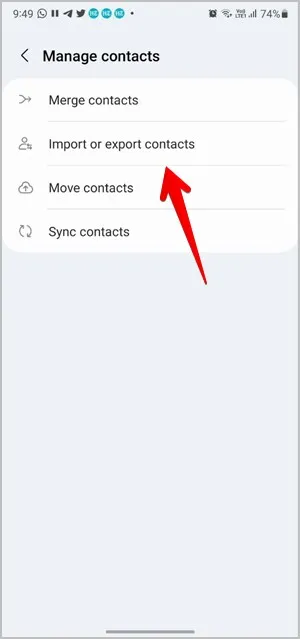
4. Najdete zde tlačítka Importovat a Exportovat. Pokud chcete do telefonu přenést kontakty z karty SIM nebo souboru vCard, klepněte na možnost Importovat. Na další obrazovce vyberte zdroj.
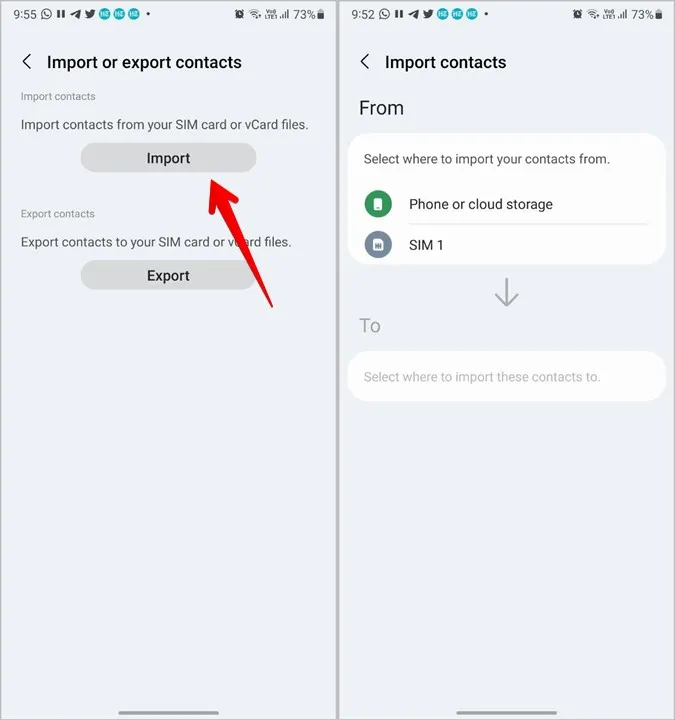
Případně stiskněte tlačítko Exportovat, pokud chcete přenést kontakty na kartu SIM nebo jako soubor vCard. Vyberte, kam chcete kontakty exportovat.
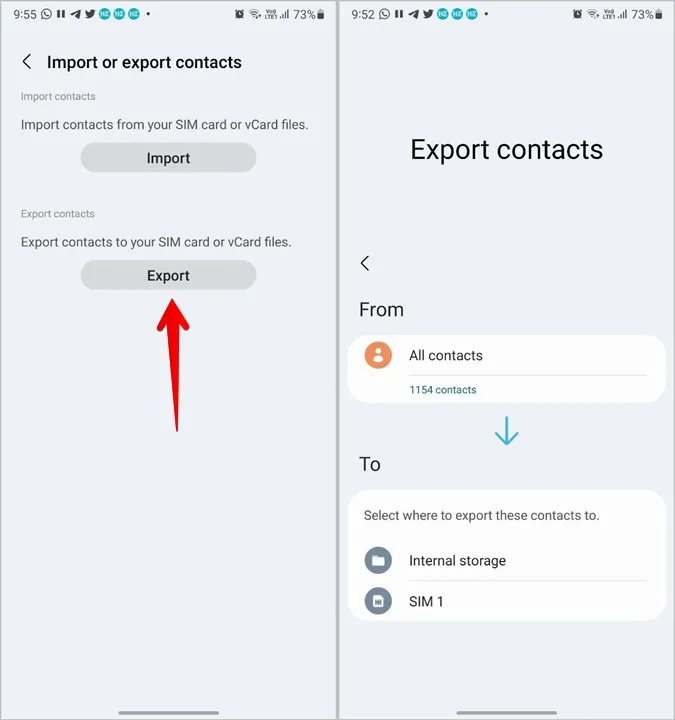
Jak importovat kontakty do iPhonu
Metoda 1: Import kontaktů ze SIM karty
1. Otevřete Nastavení na iPhonu.
2. Přejděte na položku Kontakty. 3. Klepněte na Importovat kontakty ze SIM karty.
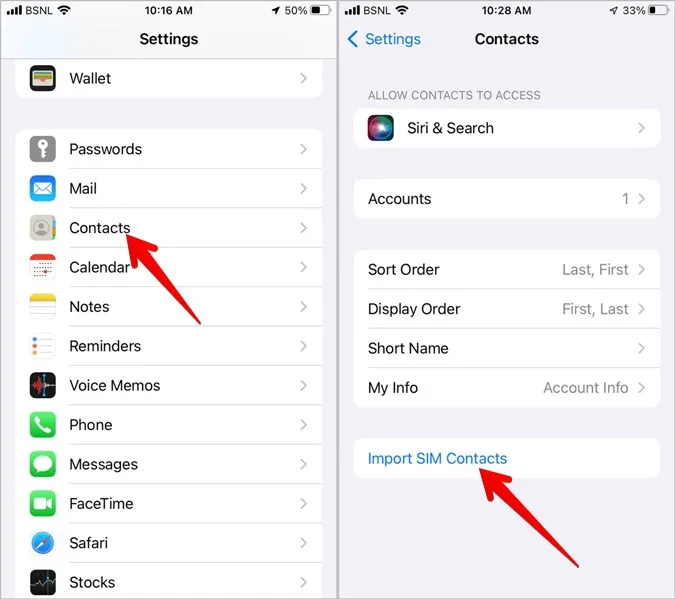
Metoda 2: Import souboru vCard
iPhone bohužel nenabízí přímý způsob, jak do telefonu přidat soubor vCard. Existuje však řešení, které vám umožní importovat kontakty do iPhonu, jak je uvedeno níže.
1. Pošlete soubor vCard e-mailem na e-mailový účet nastavený v telefonu.
2. Po obdržení e-mailu jej otevřete a klepněte na soubor vCard v e-mailu.
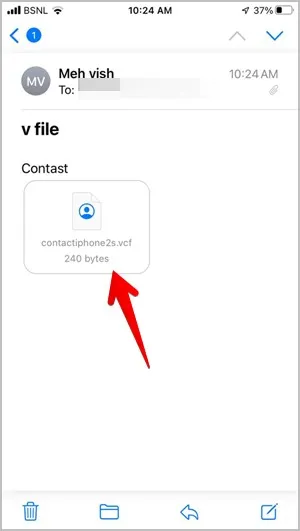
3. Zobrazí se kontakty přítomné v souboru. Klepněte na možnost Přidat všechny kontakty a poté na možnost Vytvořit nové kontakty.
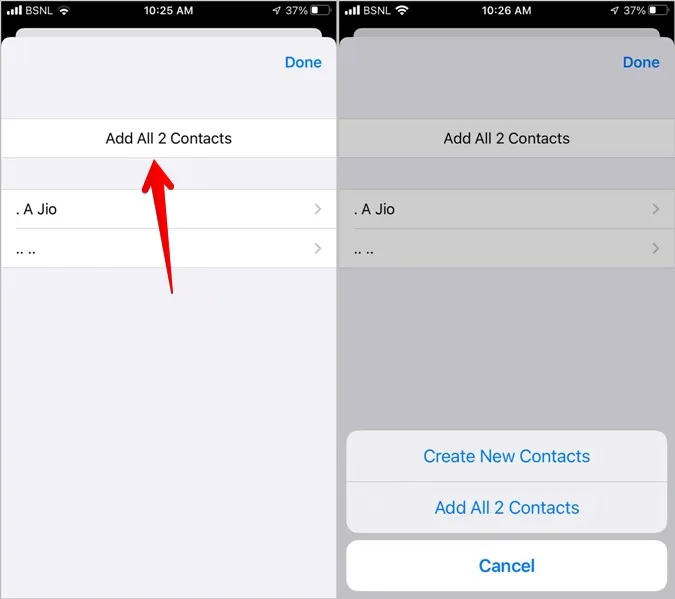
Metoda 3: Použití služby iCloud
Pokud výše uvedené řešení nefunguje, můžete k importu kontaktů použít službu iCloud na webu.
1. Otevřete stránku iCloud.com a přihlaste se k Apple ID, které používáte na iPhonu.
2. Klepněte na položku Kontakty.

3. Klikněte na ikonu Nastavení ve spodní části a v nabídce vyberte možnost Importovat vCard. Vyberte soubor, který chcete importovat.
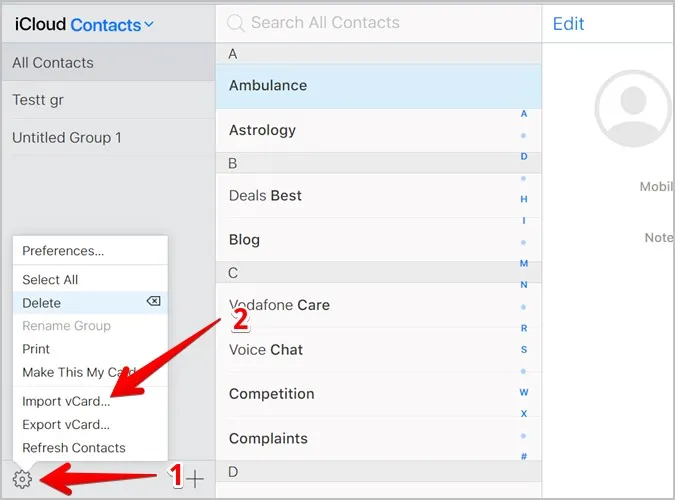
4. Po importu se kontakty na iPhonu nezobrazí, pokud není povolena synchronizace kontaktů.
Za tímto účelem otevřete Nastavení na iPhonu a klepněte na své jméno v horní části. Přejděte na iCloud.
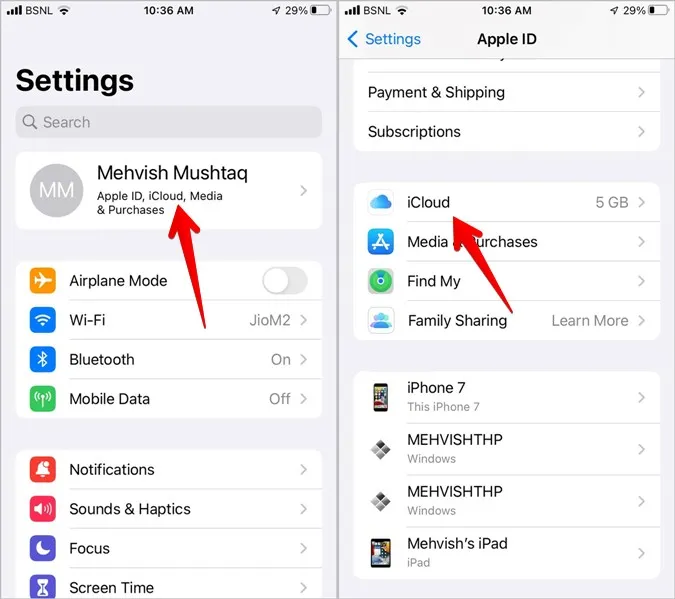
5. Povolte přepínač vedle položky Kontakty. Nějakou dobu počkejte. Poté otevřete aplikaci Kontakty a uvidíte nové kontakty.

Jak exportovat kontakty z iPhonu
Společnost Apple neumožňuje uživatelům exportovat kontakty v iPhonu přímo. K exportu kontaktů z iPhonu musíte použít webovou verzi služby iCloud, jak je uvedeno níže.
Nejprve se však musíte ujistit, že se vaše kontakty synchronizují s iCloudem. Teprve potom budete moci kontakty exportovat.
1. Otevřete Nastavení na iPhonu.
2. Klepněte na své jméno v horní části a přejděte na iCloud. Povolte přepínač vedle položky Kontakty.

3. Otevřete stránku iCloud.com v počítači a přejděte na Kontakty.

4. Stisknutím kláves Ctrl + A (Window) nebo Command + A (macOS) vyberte všechny kontakty. Můžete také vybrat některé kontakty.
5. Klikněte na ikonu Nastavení ve spodní části a vyberte možnost Exportovat vCard. Uloží se do souboru .vcf do počítače.
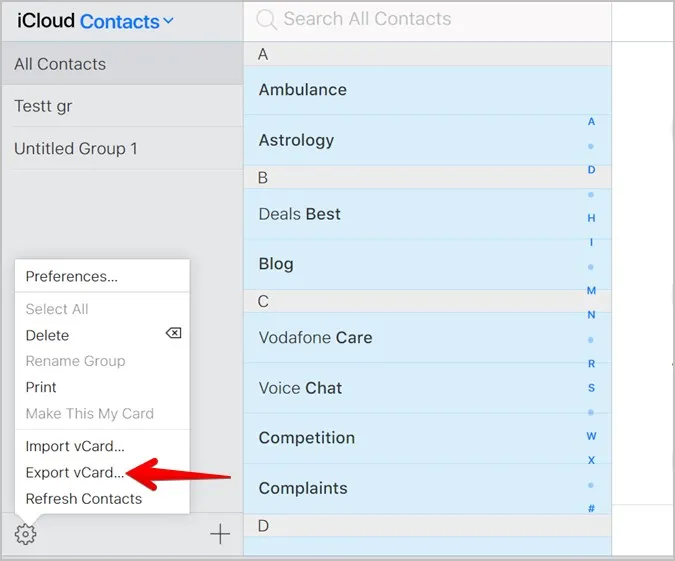
Tip: Přečtěte si, jak odstranit všechny kontakty v iPhonu.
Často kladené otázky (FAQ)
1. Co znamená sloučení kontaktů?
Funkce Sloučit kontakty umožňuje sloučit duplicitní kontakty do jednoho. Předpokládejme, že máte uložena stejná čísla se dvěma různými jmény. Jejich sloučením se jeden kontakt zachová a druhý odstraní.
2. Co znamená funkce Přesunout kontakty?
Funkce Přesunout kontakty umožňuje přesouvat kontakty mezi různými účty. Předpokládejme, že máte v telefonu dva účty Google. Pomocí této funkce můžete přesunout kontakty z jednoho účtu na druhý, aniž byste je museli nejprve importovat nebo exportovat.
3. Měli byste kontakty ukládat na kartu SIM nebo do telefonu?
Kontakty musíte uložit do telefonu s povolenou funkcí zálohování nebo synchronizace. I když telefon ztratíte nebo poškodíte, kontakty se neztratí.
4. Jaký je rozdíl mezi importem/exportem a synchronizací kontaktů?
Import a export se od synchronizace kontaktů liší tím, že synchronizace je kontinuální proces. Při synchronizaci jsou kontakty vždy v režimu import-export. To znamená, že přidáním nového kontaktu dojde k jeho automatickému přidání do ostatních zařízení. Naopak import/export je ruční proces a musíte jej provádět pokaždé, pokud chcete mít kontakty synchronizované.
Správa kontaktů
Správa a organizace kontaktů je nepřetržitý proces. Kontakty můžete přenášet, slučovat, odstraňovat nebo přesouvat. Pokud vám nevyhovuje nativní aplikace Kontakty v systému Android, vyzkoušejte aplikace třetích stran pro správu kontaktů.